

系统:PC
日期:2024-05-27
类别:办公软件
版本:v11.8.2.12265
wps2019全称为wps office 2019,是由珠海金山办公软件有限公司推出的一款办公软件套件,包含文字、表格、演示、PDF四大组件,完美支持多达24种Office文档格式的查看及编辑,很好地带给了用户一站式办公的体验。wps2019最为亮点的当属对于PDF格式文件支持更多的操作,思维导图,流程图,云文档等优秀功能,精美靓丽的UI界面,让软件使用起来更加流畅。其次,wps2019拥有强大的插件平台支持,免费提供海量在线存储空间及文档模板、全面支持PDF、兼容所有主流Office。
作为一款全面的办公解决方案,wps office 2019提供了文字处理、表格编辑和演示文稿等多个模块,满足用户在日常办公中的各种需求,还提供了一系列实用工具,如拼写检查、语法纠错、快速格式刷和批量替换等,帮助用户提高办公效率。相比其他同类软件,wps2019体积轻巧、内存占用低、运行速度,甚至最大的亮点是支持所有平台,支持跨设备同步,极大的满足了用户办公需求,有需要的朋友欢迎下载体验。
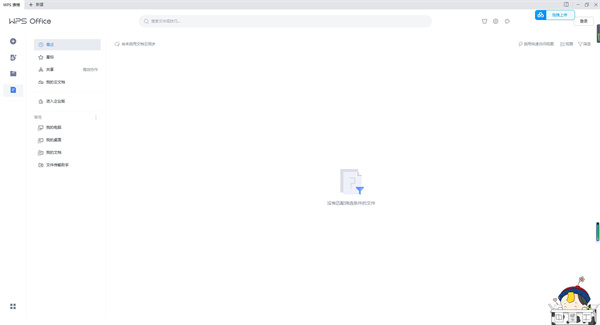
组件整合:各类文档打开更快捷
所有文档都集合在一个窗口, 不必先寻找对应组件, 再切换文档标签,各类文档打开更快捷。
一个WPS账号,随心访问
随时随地在任何设备恢复办公环境,,即时获取云文档中的数据。
全面支持PDF:阅读更快捷
WPS Office 2019提供完整的 PDF 文档支持,文档阅读更快更轻便的,PDF格式一键转换。
标签可拖拽成窗:管理更高效
不必担心文档太多,快速在不同标签间切换,只需拖放标签, 按任务放在不同窗口就好。
全新视觉,个性化WPS
自定义界面字体,窗口背景,个性化你WPS,为你提供舒适清爽的办公环境。
1、从当快软件园下载WPS Office 2019的安装包,双击打开“.exe”,可以看到安装界面,首先先阅读并在“已阅读并同意......”的前面打勾,然后再点击“浏览”按钮,选择安装位置,然后根据用户自己的需求把下方一些选项打勾,设置完这些后点击“立即安装”。
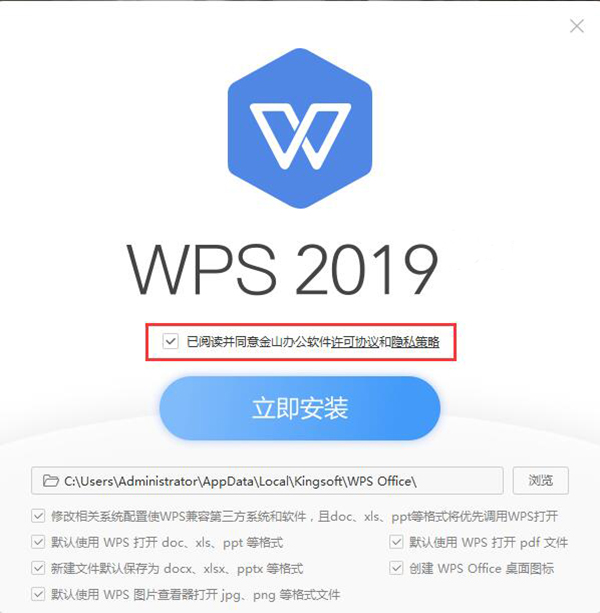
2、之后就会出现“正在安装”的界面,等待读条到达100,需要等待一段时间。
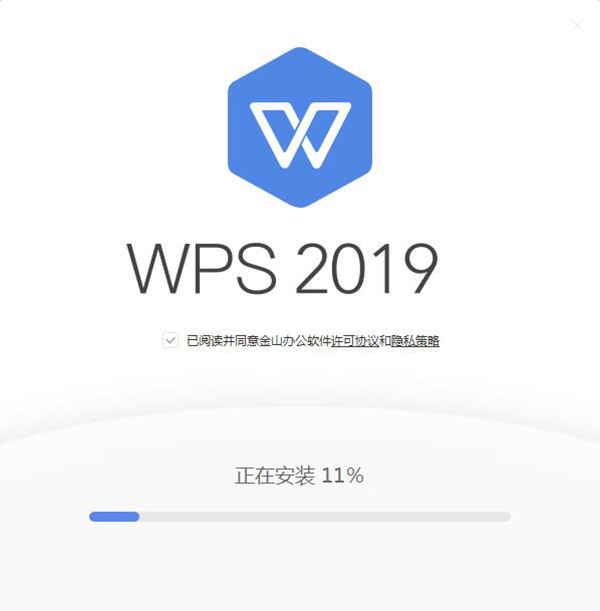
3、当出现下图所示的情况时,就证明WPS Office 2019已经安装好了,点击“开始探索”使用吧。
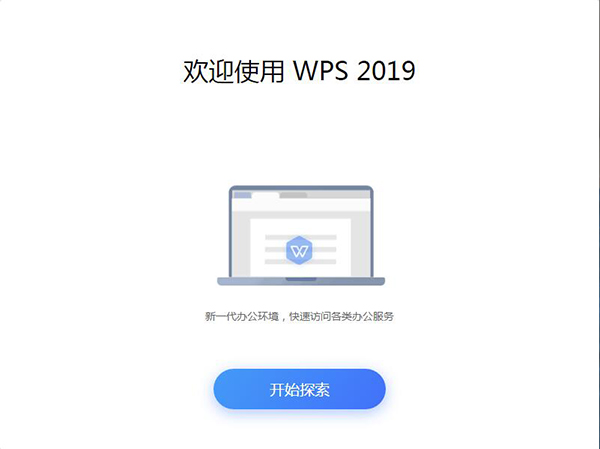
1、安装完后,双击打开桌面上图标,会弹出下图,分为个人版用户和会员/商业版用户,个人版用户就点击“免费使用”按钮,会员/商业版用户可以点击“畅享高效办公体验”按钮,小编这里选择免费使用。
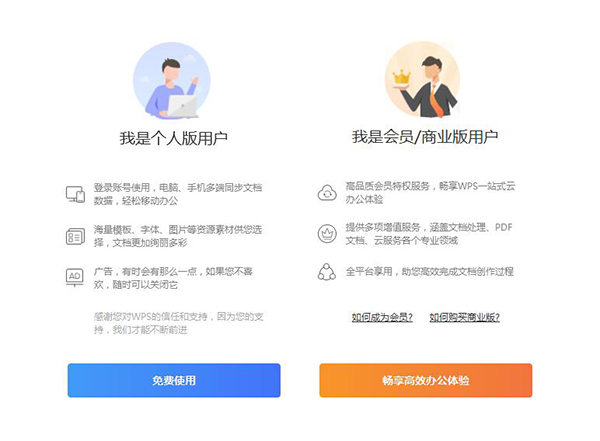
2、之后会弹出微信登录窗口,用户需要使用手机上的微信扫一扫二维码进行登录,登录之后可以使用软件的全部功能,当然也可以不用登录,点击右上角的X。
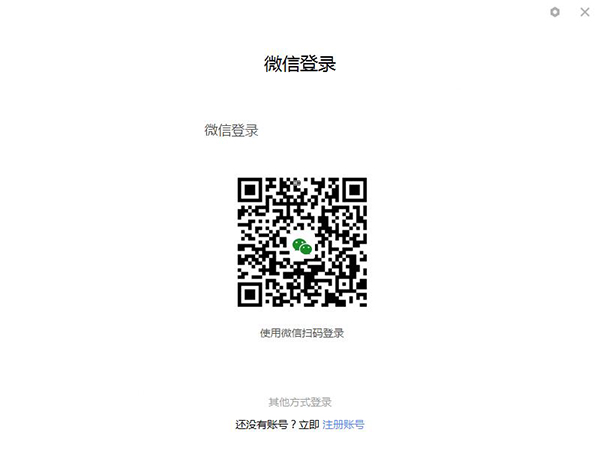
3、接下来WPS Office 2019的主界面就出现了,最左侧栏目是WPS Office 2019的应用中心,用户需要时可以点击下载使用。中间则显示的是用户最近访问的文档和常用的位置,右侧显示的是当前城市的天气情况和最近的消息栏目。
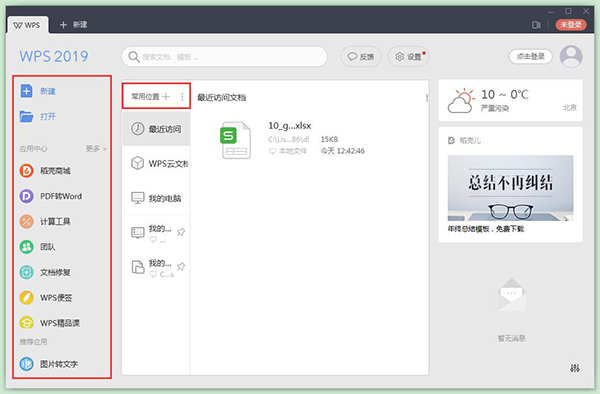
4、点击“新建”按钮,会出现下图,点击“我的”按钮,显示的是用户以前使用过的模板和一些资料,但是是需要登录之后才能查看。
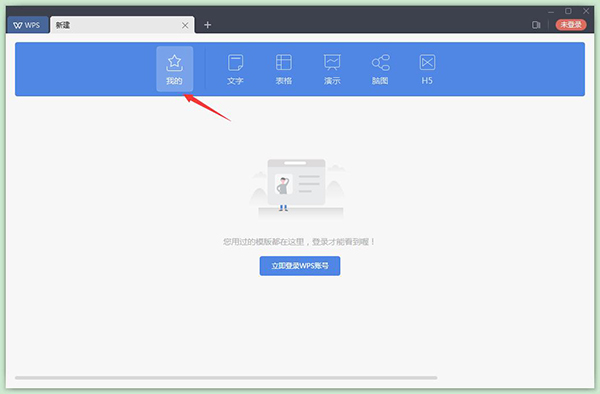
5、点击“文字”选项,显示的就是以前版本的world文档,左侧栏是一些品类专区,点击“新建空白文档”可以新建一个空白的文档,也可以点击其他模板文档进行使用。
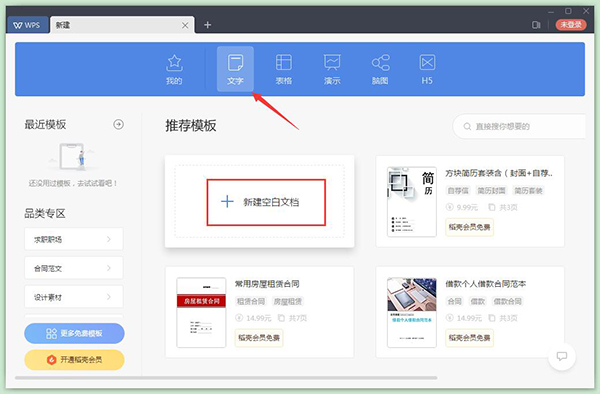
6、点击“表格”选项,显示的则是以往版本的Excel表格,左侧栏是一些品类专区,点击“新建空白文档”可以新建一个空白的表格,也可以点击其他模板文档进行使用。
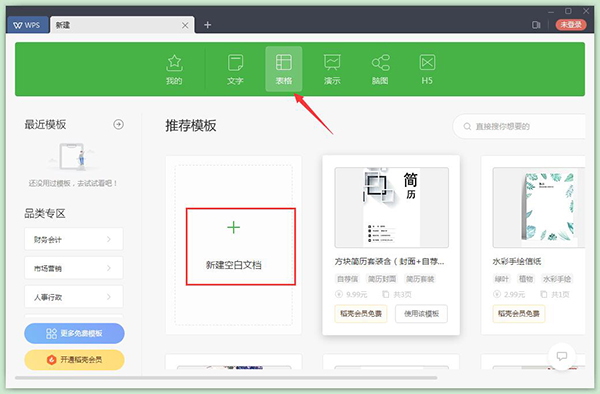
7、点击“演示”选项,显示的则是PPT板块,左侧栏目依旧是一些ppt的品类专区,点击“新建空白文档”新建一个空白的PPT,也可以点击其他模板进行使用。

8、点击“脑图”选项,显示的则是思维导图设计栏目,但是需要用户登录,左侧栏是一些图形分类,点开下方可以分别查看其模板功能,也可以点击“+”新建空白的思维导图。
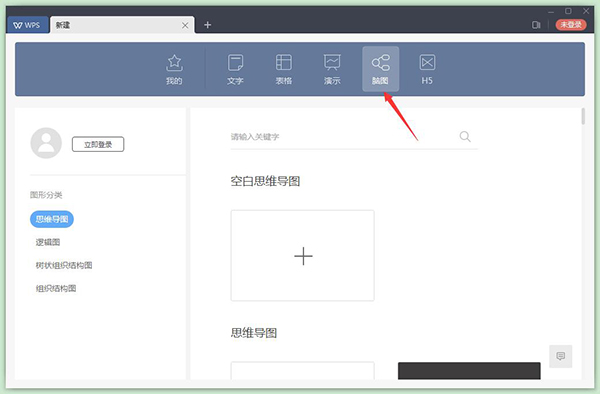
9、最后一个是“H5”,显示的制作H5的页面,左侧栏依旧是各种模板分类,用户需要登录后才可以使用,点击“创建空白的画册”可以新建一个空白的画册。
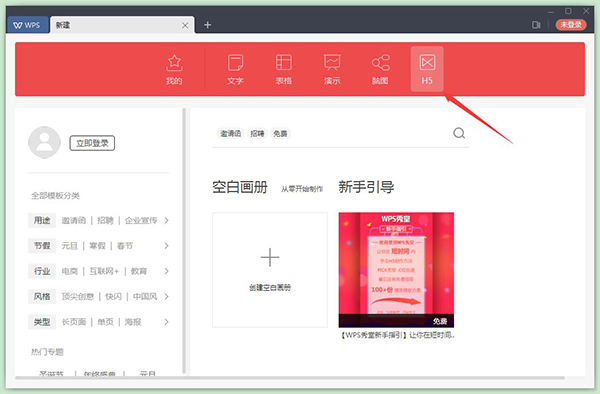
1、首先,我们单击形状,在下拉菜单中选择矩形,单击即可滑动添加;
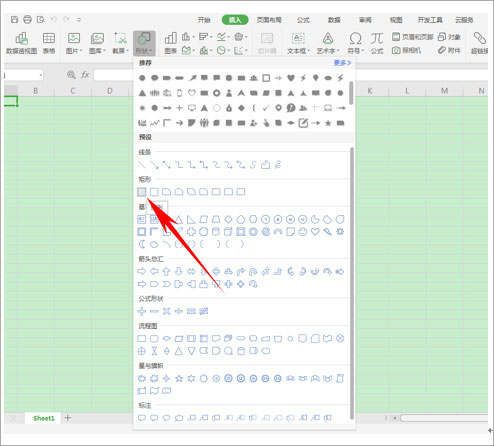
2、然后在WPS表格中画出一个正方形,然后在工具栏绘图工具下选择轮廓,在下拉菜单中单击轮廓,选择无轮廓;
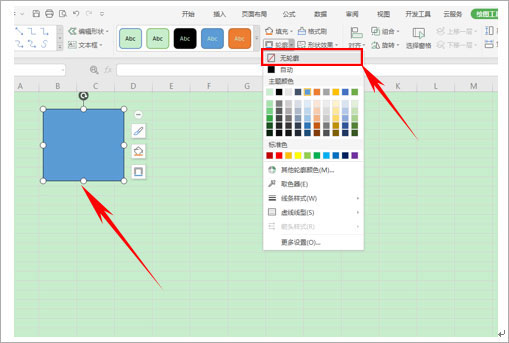
3、然后按住Ctrl进行逐个复制,也可以复制一行按行复制,形成九宫格,如下图;
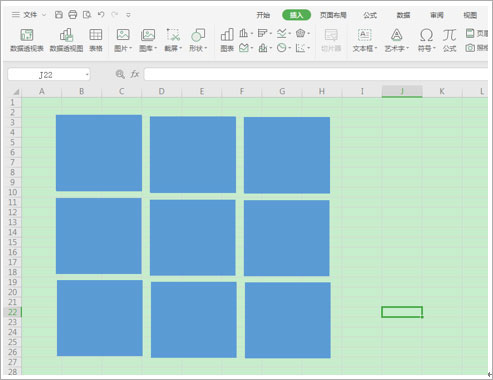
4、然后选中九个矩形,单击右键,选择组合,将这九个矩形组合成一个整体的九宫格;
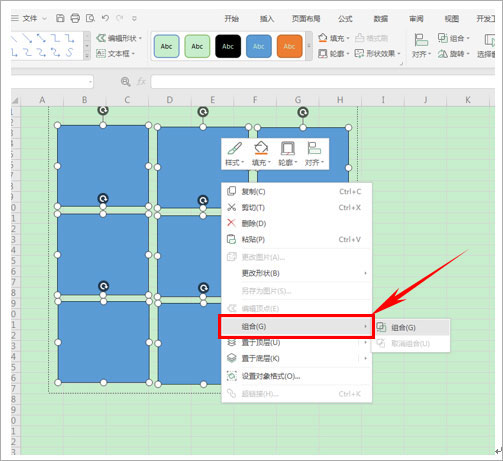
5、组合完毕后,在九宫格区域内再单击右键,选择设置对象格式;
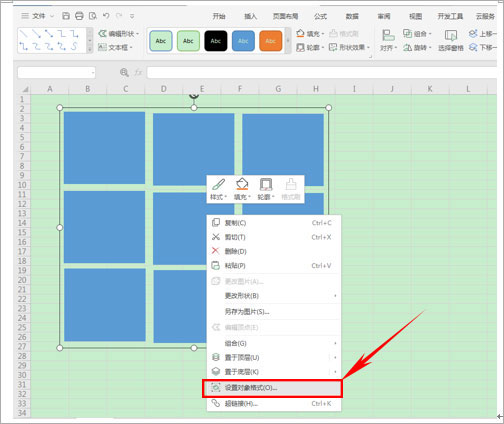
6、弹出属性对话框,在填充下选择“图片或纹理填充”,然后在图片来源处选择本地文件;
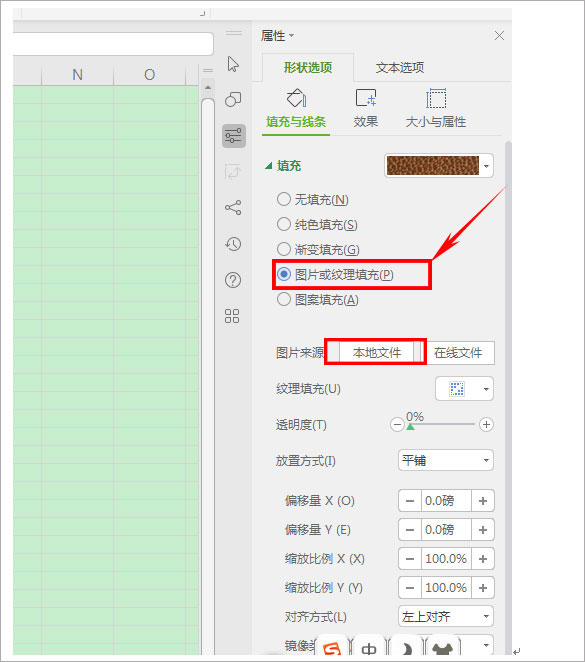
7、弹出本地文件的对话框,选择需要设置九宫格的图片,单击打开;
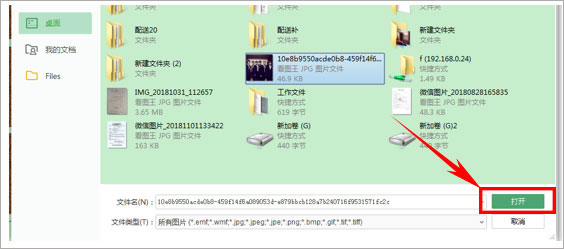
8、然后我们发现这个图片就已经形成了九宫格的样式了,是不是非常简单呢。
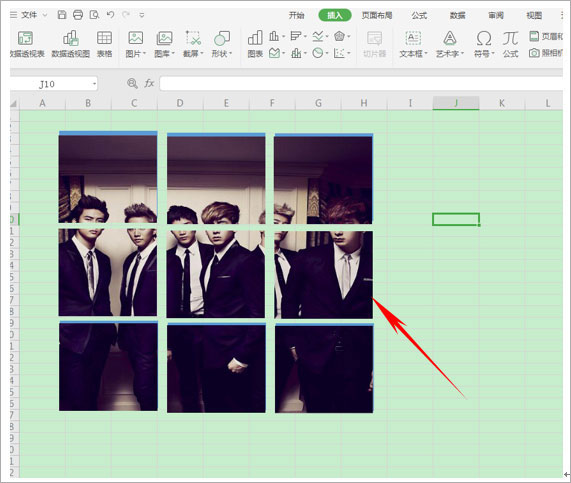
1、WPS 2019怎么切换到旧版模式,WPS 2019鼠标单点开,如图。
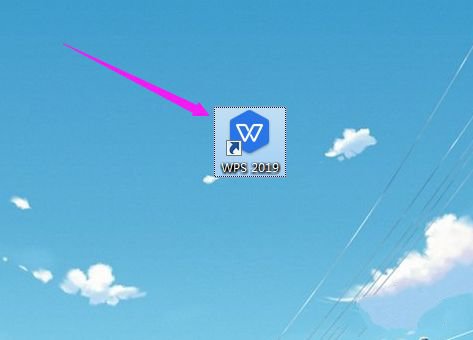
2、WPS 2019鼠标单点开后,界面右侧【设置】鼠标单点开;
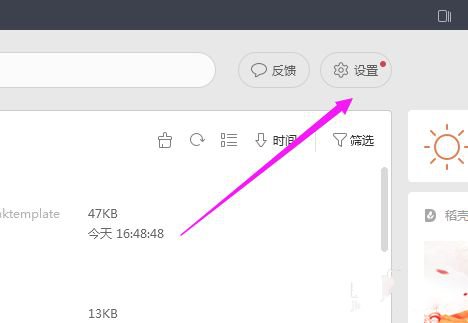
3、界面右侧【设置】鼠标单点开之后,再次的这个【设置】鼠标单点开;
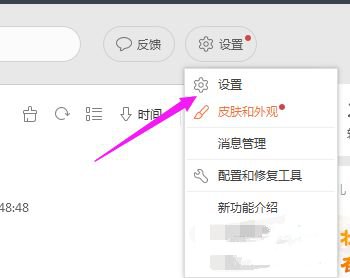
4、再次的这个【设置】鼠标单点开后,【切换窗口管理模式】鼠标单点开;
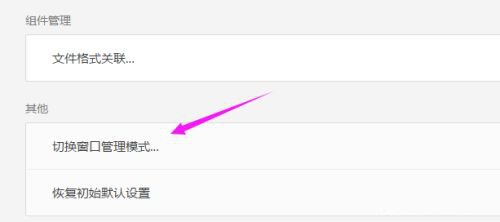
5、【切换窗口管理模式】鼠标单点开后,默认设置的是最新版本的【整合模式】;
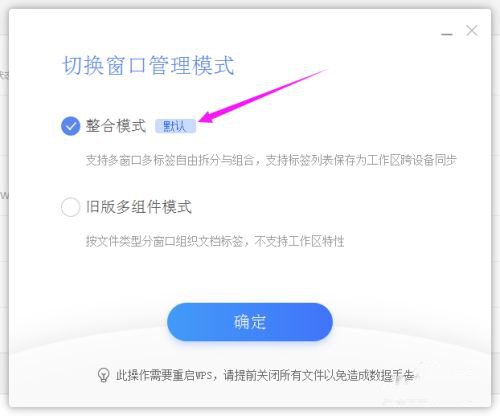
6、那么,我们就可以选择设置为【旧版多组件模式】,设置好后,重启软件即可。
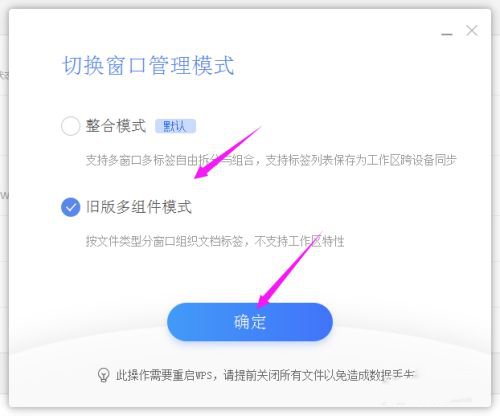
1、wps2019完美兼容Word、PPT、Excel、PDF,支持多种文件格式的查看。
2、支持阅读、编辑两种模式,为您打造极致的阅读和流畅的编辑体验。
3、支持快盘、dropbox等多种主流网盘。
4、提供Wi-Fi等多种文件传输方式,让您随时随地移动办公。
5、它在WPS桌面办公基础上,增加全新的团队协作模式,融合跨平台消息机制、云存储服务,为用户提供更多的WPS工具服务和协作服务。
6、支持多行多列重复项设置。
WPS表格支持多行多列重复项设置,在多行多列区域中设置高亮显示重复值,拒绝录入重复值,可快速查找重复数据,有效防止数据重复录入。
7、自定义母版字体设置字体有新招!自定义母版字体从根本上满足您对字体设置的个性化需求。
8、功能入口:启动WPS演示:特色功能选项卡->演示工具->自定义母版字体。
同厂商珠海金山办公软件有限公司
热门推荐
实时热词
评分及评论
点击星星用来评分